Информация занимает всё большее количество места на Ваших винчестерах и, не смотря на то, что они тоже растут, место на них заканчивается ещё быстрее. Особенно оно заканчивается у детей, которые волокут из магазинов и школ всё новые и новые игрушки и фильмы, качают фотки и программы и всё это превращается в одну большую свалку на Вашем ПК. И вот в один не прекрасный день ПК начинает грузиться всё медленнее (несмотря на советы в прошлых статьях) или выдаёт сообщение о нехватке места или памяти или виртуального пространства.
Загрузка Windows начинает тормозить, когда физическое место на вашем винчестере начинает заканчиваться, а если ВЫ в последний момент умудрились кинуть большую игрушку, то после перезагрузки Вам может грозить полное невключение. Поэтому перед установкой любой программы лучше посмотреть, а сколько же места осталось на Вашем винчестере и немного его упорядочить.
Каждая программа перед установкой в одном из первых окон проверяет наличие свободного места и пишет, сколько ей требуется для установки и сколько его у Вас на винчестере. НО! Лучше посмотреть это самому, т. к. многие программы до начала установки распаковывают свои архивы (которые не замеряют место) и уже после распаковки Вас может ожидать неприятный сюпрайз с невключением.
Итак, перед установкой программ или игр или копированием большого фильма смотрим -влезет ли это на винчестер. Заходим в Проводник, становимся курсором на Локальный диск С, нажимаем правую клавишу мыши и выбираем пункт Свойства. В появившемся окне смотрим: сколько у Вас свободно и сравниваем с тем - что хотим записать. Свободного пространства должно быть на 1 Гигабайт больше, чем то, что ВЫ собираетесь установить или записать (таблица размеров была в предыдущих статьях).
Так же Вы можете посмотреть место на других локальных дисках (D, E если есть) и если его там больше , то установить программу туда. Для этого при установке программы, когда появляется окно, запрашивающие путь, меняем в самом начале букву локального диска с С на D (или другую Вашего локального диска).
Освободить немного места помогут следующие действия (на винчестере в 500 Гигабайт):
1. На рабочем столе становимся на значок Корзины, нажимаем правую клавишу мыши и выбираем пункт Свойства. Для Windows XP передвигаем рычажок на 1% (по умолчанию 10% от размера винчестера). При современных огромных размерах (винчестер 500 Гигабайт) Вам хватит и 5 Гигабайт (1%) в корзине, а 45 станут доступными для программ. Для Windows 7: просто в появившемся окне уберите последний нолик от зарезервированного пространства.
2. Так же кучу места можно разгрузить, уменьшив пространство, зарезервированное под восстановление системы. В случае сбоя нужны обычно 2-4 точки отката (об этом в будущих статьях), а не 50 как заложено. Заходим в Свойства системы. Для этого удерживаем на клавиатуре клавишу со знаком флажка и одновременно нажимаем клавишу PAUSE BREAK. В появившемся окне переходим на закладку Восстановление системы. Помечаем в белом окне локальные диски по очереди и жмём кнопку Параметры. Кстати, если у Вас стоит галочка «Отключить восстановление системы», то её стоит убрать. Это Ваш компьютерщик её поставил, чтобы чаще с Вами видеться (скучает он по Вам в наше нелёгкое время).
В появившемся окне передвигаем рычажок на 5%, этого более чем достаточно (больше много, меньше мало).
За счет таких нехитрых операций на Вашем 500 Гигабайтном винчестере освободится около 60 Гигабайт (10%) - бесцельно зарезервированных по умолчанию.
Продолжение следует.

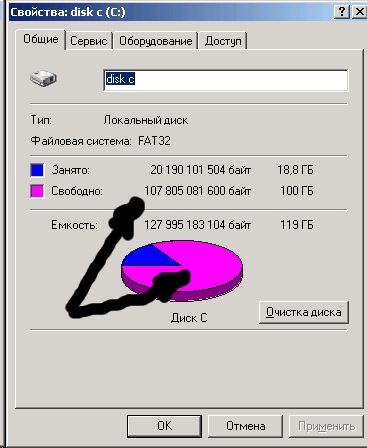



Добавить комментарий